方法一:通过设置查看(Windows 10/11)
这是最简单直观的方法,适用于Windows 10和Windows 11系统。
点击左下角的"开始"按钮,或按键盘上的Windows键
点击"设置"图标(齿轮形状)
选择"系统",然后点击左侧菜单中的"关于"
在右侧即可看到完整的系统信息,包括设备名称、处理器、已安装内存(RAM)、设备ID、产品密钥、系统类型、Windows版本等
方法二:使用运行命令
通过运行命令可以快速打开系统信息窗口,适用于所有Windows版本。
同时按下键盘上的Windows键 + R,打开"运行"对话框
输入winver并按回车,可查看Windows版本信息
或输入msinfo32并按回车,可查看详细的系统信息
在打开的窗口中,您可以查看操作系统版本、系统制造商、系统型号、BIOS版本、处理器、内存等详细信息
方法三:通过此电脑属性查看
传统方法,适用于所有Windows版本。
在桌面或文件资源管理器中找到"此电脑"(或"我的电脑")图标
右键点击"此电脑",选择"属性"
在打开的系统窗口中,您可以看到Windows激活状态、Windows版本、设备名称、处理器、已安装内存、系统类型(32位或64位操作系统)等信息
小提示:了解您的系统类型(32位或64位)非常重要,这决定了您可以安装的软件版本和最大支持的内存容量。64位系统可以支持更大的内存并运行64位应用程序,性能通常优于32位系统。
方法四:使用命令提示符
对于喜欢使用命令行的用户,可以通过命令提示符查看系统信息。
按下Windows键 + R,输入cmd并按回车
在命令提示符窗口中输入以下命令之一:
systeminfo - 显示完整的系统信息
ver - 显示Windows版本
wmic os get osarchitecture - 查看系统是32位还是64位